Come utilizzare la tecnologia NFC (Near Field Communication) sui computer Dell
摘要: Come utilizzare la comunicazione (NFC) sul computer Windows, inclusa l'abilitazione di NFC su Windows, il trasferimento di file e la risoluzione dei problemi. Scopri i vantaggi dell'NFC con questa guida NFC di Dell. ...
本文章適用於
本文章不適用於
本文無關於任何特定產品。
本文未識別所有產品版本。
說明
Sommario:
- Cos'è la Near Field Communication (NFC)?
- Informazioni sull'utilizzo di NFC
- Come attivare e disattivare la funzionalità NFC?
- Come avviene il trasferimento di file da un tablet Windows 8.1 ad altri dispositivi che utilizzano NFC?
- Come scaricare i driver?
- Bluetooth VS Near Field Communication
Cos'è la Near Field Communication (NFC)?
Near Field Communication (NFC) è un insieme di standard per smartphone e dispositivi simili per stabilire una comunicazione radio tra loro toccandoli l'uno con l'altro o portandoli a distanza ravvicinata l'uno dall'altro, non più di pochi centimetri o centimetri.
L'NFC soddisfa i criteri per essere considerata una rete locale personale, dal momento che utilizza la tecnologia Bluetooth e può essere utilizzata per la comunicazione tra diversi dispositivi vicini tra loro.
Alcuni casi di utilizzo comuni per NFC includono:
- Toccare per collegare le periferiche abilitate NFC senza necessità di associazione o connessione wireless (tastiere, mouse, cuffie).
- Toccare per giocare a un gioco abilitato NFC tra amici.
- Tocca per condividere - Condividi foto, URL o documenti.
- Toccare per ricevere informazioni da un tag incorporato su un poster, e così via.
- I contenuti vengono aggiornati automaticamente con la tua posizione, ovunque tu sia (meteo, ristoranti, ecc.).
I computer Dell che incorporano NFC includono questo simbolo:

Informazioni sull'utilizzo di NFC
Come identificare la funzionalità NFC in Gestione dispositivi di Windows?
- Aprire il menu Accessi dall'interfaccia desktop.
- Selezionare Impostazioni.
- Selezionare Pannello di controllo.
- Selezionare Hardware e suoni.
- Selezionare Gestione dispositivi ed espandere Dispositivi di prossimità.
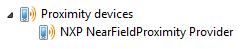
Come attivare e disattivare la funzionalità NFC?
- Avviare l'accesso Impostazioni dall'interfaccia desktop.
- Selezionare Modifica impostazioni PC.
- Selezionare Rete nel riquadro a sinistra.
- Selezionare Modalità aereo.
- Nell'opzione Dispositivi wireless , spostare il dispositivo di scorrimento NFC per attivare/disattivare.
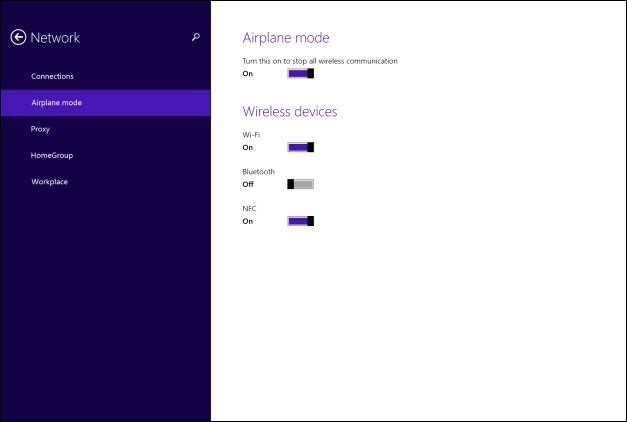
Come avviene il trasferimento di file da un tablet Windows 8.1 ad altri dispositivi che utilizzano NFC?
- Accertarsi che l'NFC sia attivato, sia sul computer che sul dispositivo ricevente.
- Aprire il file (ad esempio: Immagine) da trasferire all'interno dell'applicazione che lo supporta (i trasferimenti di file avvengono tra le applicazioni attraverso NFC. Se si tenta di eseguire un trasferimento per un file all'esterno di un'applicazione conforme a NFC, viene visualizzato un prompt che lo indica.
- Aprire il menu Accessi dall'interfaccia desktop.
- Selezionare Dispositivi.
- Selezionare Tocca e invia.
- Mettere a contatto il PC con l'altro dispositivo per inviare i contenuti selezionati.
Come scaricare i driver?
- Accedere alla pagina Driver e download.
- Inserire il codice di matricola del sistema o selezionare il modello del computer.
- Nella sezione Network , scaricare Near Field Communication.
- Per installare il driver, attenersi alle istruzioni su schermo.
Bluetooth VS Near Field Communication
| Bluetooth | Near Field Communication |
|---|---|
|
|
受影響的產品
Mobile Devices文章屬性
文章編號: 000129573
文章類型: How To
上次修改時間: 29 5月 2024
版本: 8
向其他 Dell 使用者尋求您問題的答案
支援服務
檢查您的裝置是否在支援服務的涵蓋範圍內。